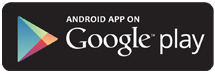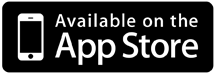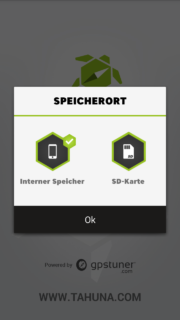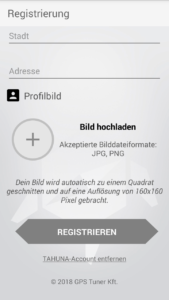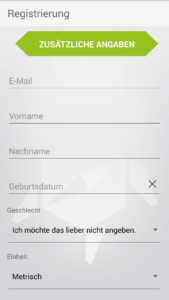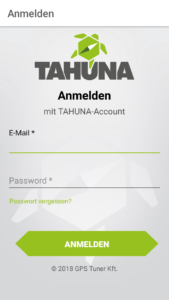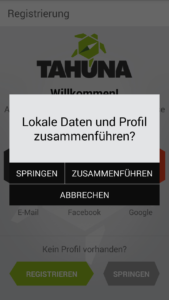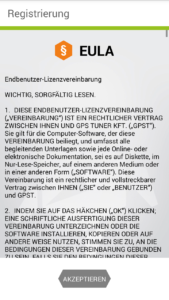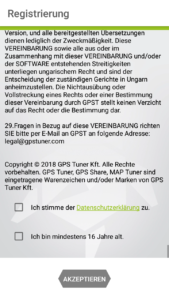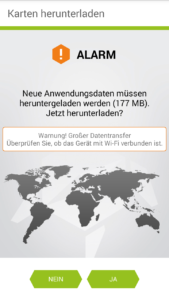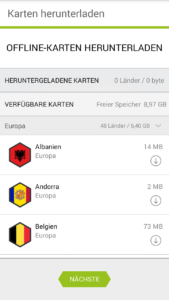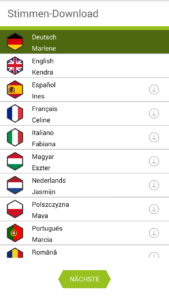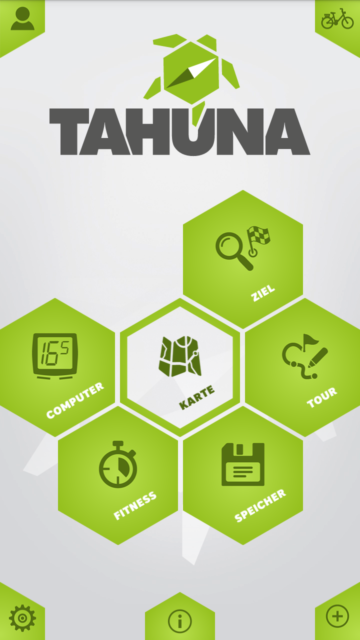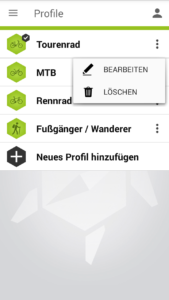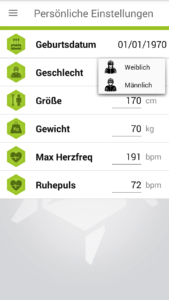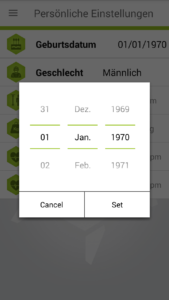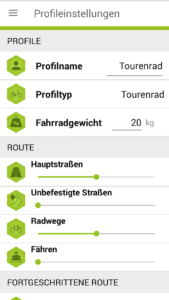Herzlich willkommen beim Benutzerhandbuch von TAHUNA.
Tippe für Informationen zum Herunterladen und Installieren der TAHUNA-App auf folgenden Link:
Download und installation
Download und installation:
Tippe zum Herunterladen der App auf einen der folgenden Links. Vorausgesetzt wird mindestens Android 4.4 oder mindestens iOS 9.3.
Registrierung:
Vor dem ersten Start, noch bevor du auf das Hauptmenü zugreifen kannst, wird dir die Registrierungsanzeige präsentiert. Bei einer fehlenden Verbindung zum Internet wirst du mit einem Hinweis darauf aufmerksam gemacht. Den Zugang zum Internet benötigst du, damit du mit der App die ersten Karten herunterladen, ein neues Konto anlegen und dich anmelden kannst.
Falls dein Smartphone eine SD-Karte hat, dann wird die App dich fragen, ob du die Anwendungsdaten in den internen Speicher oder auf die SD-Karte gesichert haben möchtest. Tippe auf die von dir bevorzugte Option und dann auf OK.
Wir empfehlen die Registrierung, damit du später auf die kostenlosen Offline-Karten zugreifen kannst. Die App lässt sich allerdings auch ohne Konto nutzen. Die kostenlose, nicht registrierte Version der App bietet 1 Offline-Karte, eine Navigation im Umkreis von 5 Kilometern und sie enthält nicht die „Zeichnen“-Funktion. Nach einigen wenigen Navigationsversuchen wird die Funktion allerdings eingeschränkt.
Das „Basispaket“ kannst du freigeben, indem du später ein kostenloses Konto anlegst, oder wenn du das nicht möchtest, das Paket gegen eine Gebühr erwirbst. So kannst du deine Touren über Social Media teilen und mit der Desktop-Anwendung TAHUNA-Tool die GPX-Dateien importieren. Möglich ist eine Weitergabe erst nach Registrierung, da du dafür ein TAHUNA-Konto benötigst.
Falls du keine Registrierung möchtest, tippst du auf Springen und du gelangst zum Hauptmenü. Zum Anlegen eines Kontos tippst du auf Registrieren.
Du wirst folgende Angaben machen müssen:
- – deine E-Mail-Adresse und dein Passwort,
- – dein Nickname.
Wenn du Neuigkeiten und Updates von uns haben möchtest, setze ein Häkchen in das Kästchen unten am Schirm.
Angaben zur Person:
Tippe zur Eingabe weiterer dich betreffender Informationen auf Zusätzliche Angaben. Angaben kannst du machen zu:
– Geburtsdatum,
– Geschlecht,
– Einheit (Metrisch oder Englisch),
– Körpergröße und Gewicht,
– Herzfrequenz,
– Land,
– PLZ,
– Stadt,
– Adresse,
– Profilbild.
Die meisten dieser Angaben werden von der „Fitness“-Funktion der App genutzt, um die während einer Tour/eines Trainings verbrauchten Kalorien zu schätzen oder Statistiken für künftige Zwecke zu speichern.
Sonstige Arten der Registrierung:
Es gibt etliche andere Möglichkeiten, die App mit Konten sozialer Medien zu verbinden.
Tippe auf E-Mail, wenn du dich mit einem bereits vorhandenen E-Mail-Konto anmelden möchtest (siehe Bilder links und in der Mitte).
In diesem Fall musst du nicht den gesamten Registrierungsprozess durchlaufen, da die App die Informationen des vorhandenen E-Mail-Kontos übernimmt.
Tippe für eine Anmeldung mit deinem Facebook-Konto auf das Facebook-Logo (siehe linkes Bild).
Ein sich öffnendes Dialogfenster bietet dir an, deine lokalen Einstellungen mit denen deines Kontos in der Cloud zu synchronisieren. Nötig ist das nicht.
Stattdessen kannst du für eine Anmeldung mit deinem Google+-Konto auf das Google+-Logo tippen. In diesem Fall kannst du entscheiden, welche Daten des Google-E-Mail-Kontos du mit denen der App synchronisieren möchtest (siehe rechtes Bild).
EULA:
Auf der nächsten Seite siehst du die Endbenutzer-Lizenzvereinbarung.
Lies sie dir bitte sorgfältig durch und scrolle ganz hinunter bis zum Ende der Seite.
Bevor du der EULA zustimmst, siehst du drei Auswahlkästchen. Setze bitte ein Häkchen in das erste, wenn du von uns Newsletter erhalten möchtest.
Im Einklang mit der Datenschutz-Grundverordnung (DSGVO) der EU musst du für die Nutzung unserer App mindestens 16 Jahre alt sein. Das bedeutet, dass du nur fortfahren darfst, wenn du das zweite Kästchen antippst
Tippe das dritte an, wenn du Diagnoseinformationen zur Verbesserung und deine persönlichen Daten für eine Weiterentwicklung des Produktes freigeben möchtest.
Die EULA kannst du jederzeit einsehen, indem du auf den Paragraphen oben rechts im Schirm innerhalb von Einstellungen/Info tippst.
Tippe zum Fortfahren auf Akzeptieren.
An dieser Stelle wird die App die ersten Karten herunterladen wollen. Dafür brauchst du eine aktive Internetverbindung. Stelle bitte sicher, dass du mit einem WLAN-Netz verbunden bist, da die ersten Karten ziemlich groß sind. Bei der Nutzung mobiler Daten wirst du den Download bestätigen müssen. Das lässt sich später innerhalb der „Einstellungen“ ändern.
Nähere Informationen:
Wenn nicht schon bei Registrierung geschehen, kannst du jetzt ein persönliches Profil gestalten, indem du auf den folgenden Seiten einige Angaben machst. Du kannst aber auch diese Schritte überspringen und deine Eingaben später innerhalb von Hauptmenü/konten nachholen.
8/16 – Wähle die darzustellende Einheit (Metrisch oder Englisch).
9/16 – Wähle dein Geschlecht (Männlich oder Weiblich).
10/16 – Trage dein Geburtsdatum ein.
11/16 – Trage deine Größe ein.
12/16 – Trage dein Gewicht ein.
13/16 – Trage deine Herzfrequenz ein (sowohl den Ruhepuls als auch die max Herzfreq).
14/16 – Trage dein Fahrradmodell ein (sofern zutreffend):
– Tourenrad
– Mountainbike
– Rennrad
– Fußgänger / Wanderer
15/16 – Trage deine Lieblingsstrecken ein.
Mit den Schiebereglern kannst du deine bevorzugte Streckenführung gewichten.
Diese Angaben nutzt die App zur Berechnung neuer Routen.
Herunterladen von Karten und der Sprachausgabe
16/16 – Gegen Ende des ersten Setups wird dir die App anbieten, Offline-Karten herunterzuladen. Deinen Standort erkennt sie automatisch und sie wird dich fragen, ob du die Karte deines Landes herunterladen möchtest. Wenn du schon ein Konto angelegt hast, kannst du auf dein Gerät weitere Karten herunterladen.
Nach dem Herunterladen der gewünschten Länderkarten erhältst du das Angebot zum Herunterladen der Sprachnavigationsdateien. Die gibt es in mehreren Sprachen. Wie schon beim Herunterladen der Karten wirst du gefragt, ob du auch die Dateien für deine Sprache, sofern vorhanden, herunterladen möchtest. Die voreingestellten Sprachdateien sind ein fester Bestandteil der App. Sie können nicht gelöscht werden. Die Voreinstellung ist entweder Englisch oder Deutsch – in Abhängigkeit der Einstellungen deines Betriebssystems.
Durch Auswahl von Einstellungen im Hauptmenü kannst du später zu diesen Anzeigen zurückkehren.
Gleich welchen Weg der Registrierung du beschritten hast, leitet dich die App nun zur Anzeige der Karten. Zum Hauptmenü gelangst du, wenn du auf Menü oben links im Schirm tippst. Von diesem Schirm aus hast du sämtliche Optionen/Features im Zugriff.
'Profil'
Zum Profil-Schirm gelangst du, wenn du auf obige Taste tippst. Beachte bitte, dass auf dem Symbol entweder das ausgewählte Profil (Du hast deine Vorliebe bei Registrierung festgelegt) oder aber die Standardoption (Tourenrad) zu sehen ist.
Auf dem Profil-Schirm kannst du das Profil einstellen, das du verwenden möchtest, und du kannst es zusammen mit den anderen bearbeiten. Zum Einstellen eines Profils brauchst du nur darauf zu tippen. Die Standardeinstellungen sind:
- – Tourenrad
- – MTB
- – Rennrad
- – Fußgänger / Wanderer
Du kannst weitere Modelle aufnehmen, falls du von einem mehrere Räder besitzt.
Tippe zum Bearbeiten oder Löschen eines Profils auf Weitere Optionen rechts neben jedem Modell (siehe linkes Bild).
Oben rechts im Schirm findest du die Taste für Persönliche Einstellungen. Mit dieser Option (siehe mittleres Bild) kannst du deine persönlichen Angaben anpassen, z. B.:
- – Geburtsdatum
- – Geschlecht
- – Größe
- – Gewicht
- – Max Herzfreq
- – Ruhepuls
Tippe zum Bearbeiten auf das gewünschte Feld und gebe den entsprechenden Wert in die Dialogbox (siehe rechtes Bild) oder in das Dropdown-Menü (nur das Geschlecht – siehe mittleres Bild) ein.
Tippe zum Speichern der Änderungen auf SET oder tippe auf CANCEL, um zum vorherigen Schirm zurückzukehren und die Änderungen zu verwerfen.
Auf dem Schirm für die Profileinstellungen (siehe Bild oben) kannst du die Einstellungen des ausgewählten Profils ändern. Du kannst Profiltyp und -namen ändern und auch das Fahrradgewicht eingeben.
In der Planungsphase kannst du darüber hinaus mit den Schiebereglern grob die Art der Route bestimmen. Dies ist beispielsweise sinnvoll, wenn du mit dem Rennrad keine unbefestigten Straßen befahren willst, aber mit einem MTB kein Problem damit hättest.
Im Abschnitt Fortgeschrittene Route kannst du als Navigationsart entweder Zug um zug oder Luftlinie auswählen. Radfahrer können auch, wenn es die Gesetze vor Ort erlauben, die Einbahnstraßen nutzen.